[안드로이드] 배터리 사용량 분석 가이드 #1
1. 덤프 파일 저장하기
- 모든 배터리 데이터를 덤프
adb shell dumpsys batterystats > batterystats.txt- 원시 데이터에서 보고서
adb bugreport > bugreport.zip- 앱별 시각화 데이터인 사용자 공간 Wakelock도 얻을 수 있습니다. 이 정보를 버그 신고에 포함하려면 터미널 창에 다음 명령어
adb shell dumpsys batterystats --enable full-wake-history- 배터리 데이터 수집을 재설정
adb shell dumpsys batterystats --reset출처 : https://developer.android.com/studio/profile/battery-historian
https://developer.android.com/topic/performance/power/setup-battery-historian
Batterystats 및 Battery Historian을 사용하여 배터리 사용량 프로파일링 | Android 개발자
기기에서 배터리 사용량 데이터를 수집하여 브라우저에 그래픽으로 표시합니다.
developer.android.com
Batterystats 및 Battery Historian을 사용하여 배터리 사용량 프로파일링 | Android 개발자
기기에서 배터리 사용량 데이터를 수집하여 브라우저에 그래픽으로 표시합니다.
developer.android.com
2. Battery Historian 실행
* Battery Historian 분석 툴 설치는 각 각 필요한 툴을 다운받아 설치 할 수 있지만 개인적으로 추천하지 않음.
* docker 이미지를 이용하여 아래와 같이 모든 설정이 완료된 상태에서 즉시 사용 할 수 있음.
- docker를 이용해 Battery Historian 실행
$ docker run -p 9999:9999 gcr.io/android-battery-historian/stable:3.0 --port 9999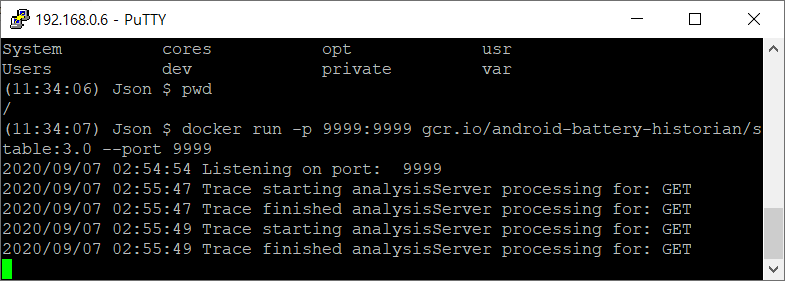
- Battery Historian 접속
> 리눅스, MAC : http://localhost:port_number에서 Battery Historian 접속
> Windows : http://123.456.78.90:port_number에서 Battery Historian 접속 (IP는 내 컴퓨터 IP)
* localhost도 되는 경우도 있음.
> 아래 실행 화면은 MAC에서 docker를 이용하여 Battery Historian을 실행 후 동일한 AP에 연결되어 있는 Windows PC로 접속하여 사용중
* Docker실행 할 경우 리소스 사용량이 많아 개발용과 서버용 PC 분리하여 사용중.

3. 리포트 파일 열기
- Browse 창에 로컬에 저장되어 있는 리포트 파일 추가.
- Submit 버튼 클릭
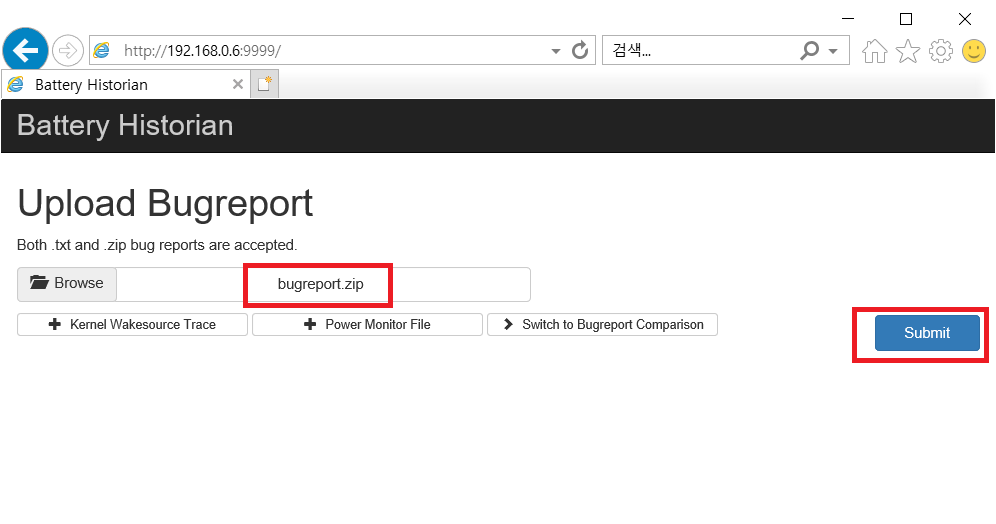
- Submit 후 리퐅트 파일이 업로드 되고 아래와 같이 배터리 분석 할 수 있는 데이터가 표시됨.
